Como ya sabrás de nuestro artículo anterior , Windows 10 viene con una nueva aplicación Universal File Explorer. Es una aplicación moderna que podría reemplazar al clásico Explorador de archivos en el futuro. Recientemente, recibió actualizaciones con los bits de diseño Fluent aplicados a la interfaz de usuario.
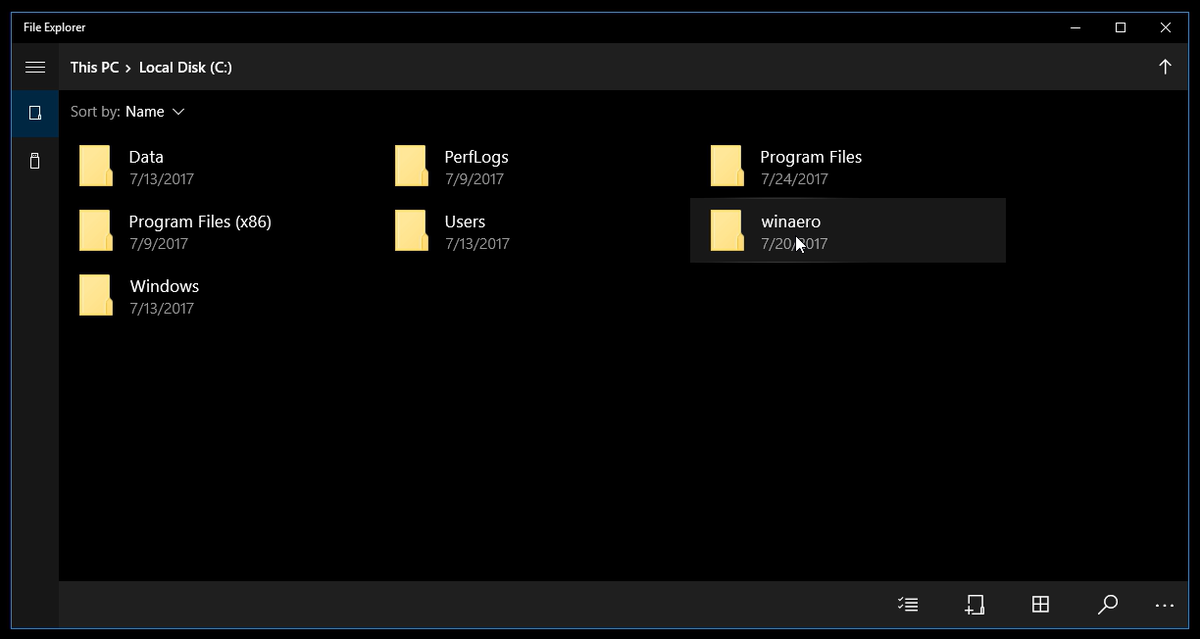
Es una aplicación táctil, sin cinta ni barra de herramientas ni extensiones de shell. Puede resultar interesante para los usuarios de pantallas táctiles. El sistema operativo no tiene atajos para iniciarlo, por lo que debe crearlo usted mismo.
- Haga clic derecho en el Escritorio y seleccioneNuevo: acceso directo.
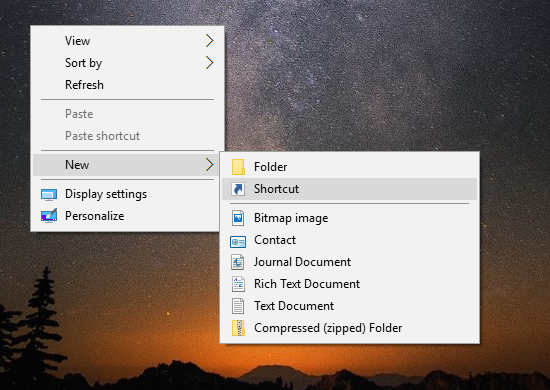
- En el cuadro de destino del acceso directo, escriba o copie y pegue el siguiente comando:
shell explorer.exe: AppsFolder c5e2524a-ea46-4f67-841f-6a9465d9d515_cw5n1h2txyewy!
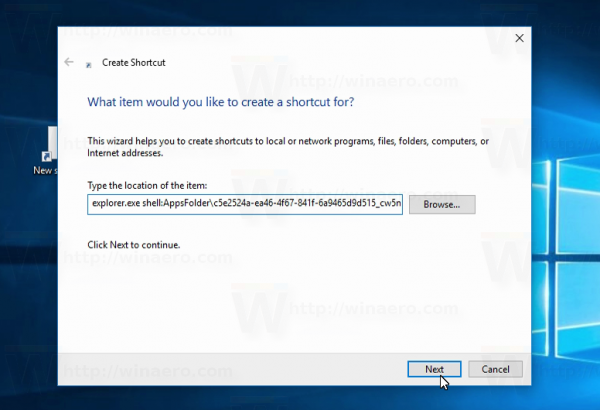
- Escriba un nombre útil para su nuevo acceso directo y configure el icono apropiado.
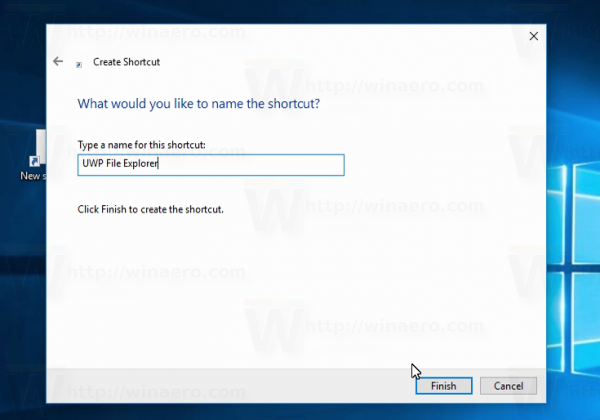
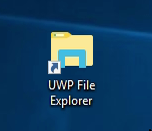 Ahora puede iniciarlo y ver el diseño de Fluent aplicado a la aplicación. Aquí hay algunas capturas de pantalla.
Ahora puede iniciarlo y ver el diseño de Fluent aplicado a la aplicación. Aquí hay algunas capturas de pantalla.
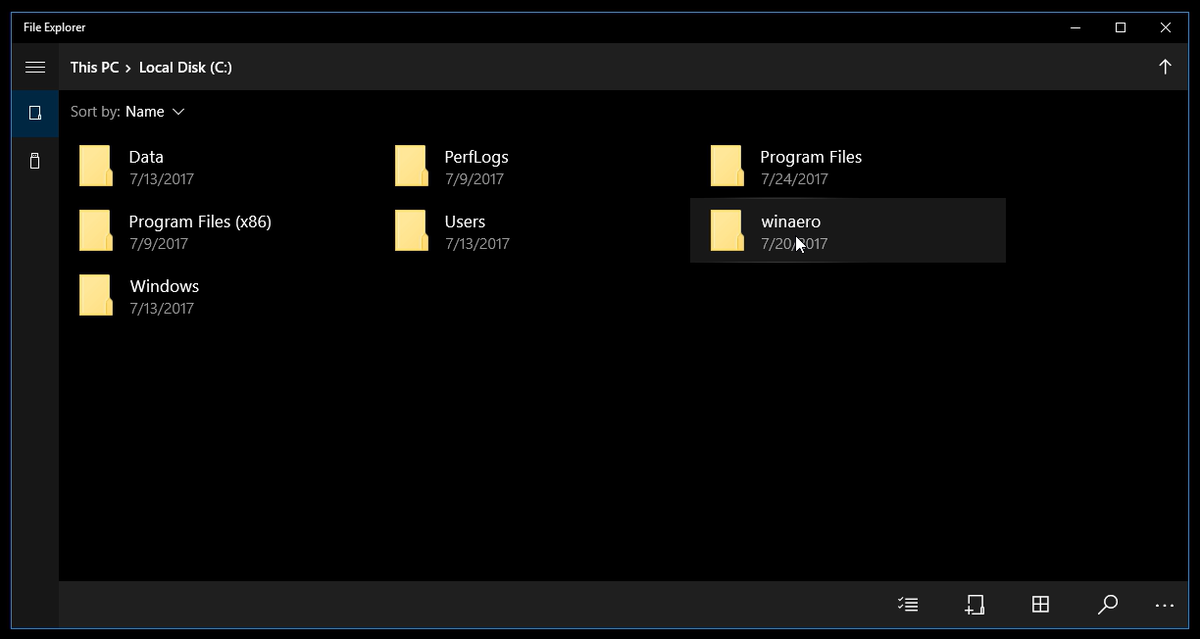
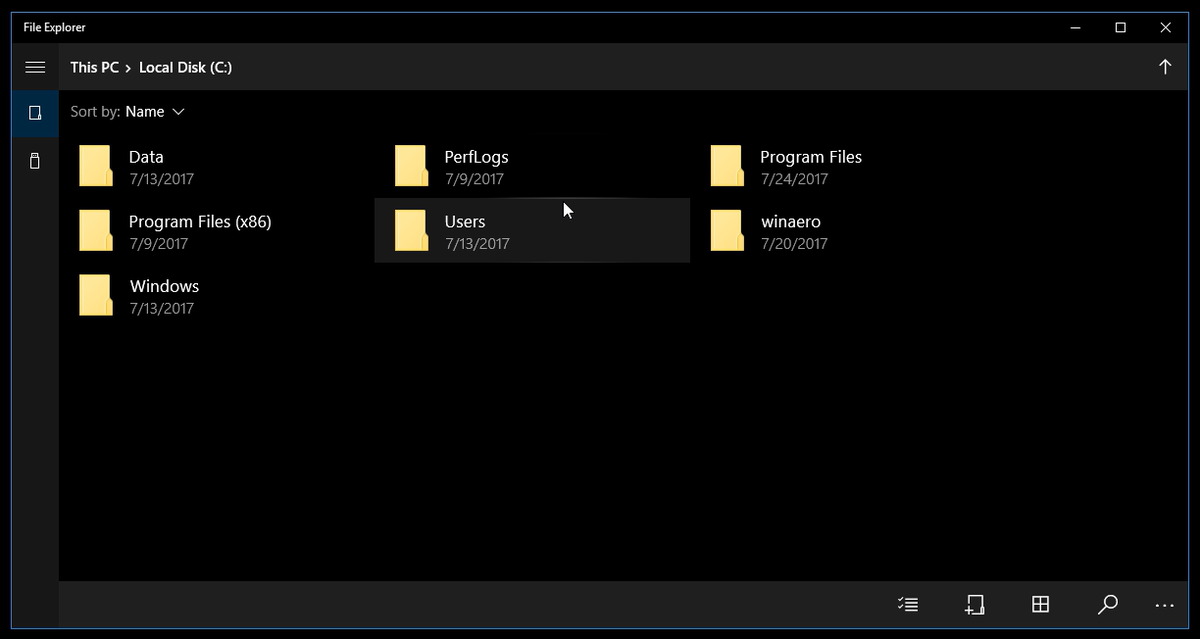
cómo obtener gif de twitter
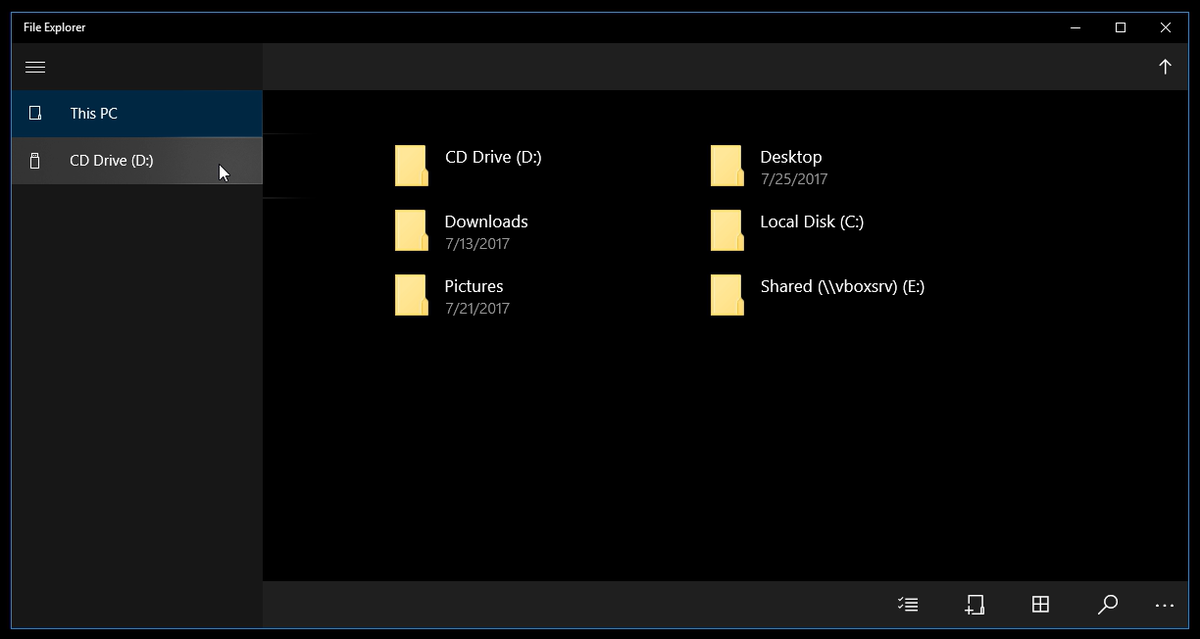
El siguiente video muestra la interfaz de usuario refinada de la aplicación UWP File Explorer:
No está claro cuándo se activará la aplicación de forma predeterminada para todos los usuarios de Windows 10. Actualmente, el Explorador de archivos clásico es la única aplicación sugerida para tareas de administración de archivos en el sistema operativo.
Gracias a Deskmodder.de .

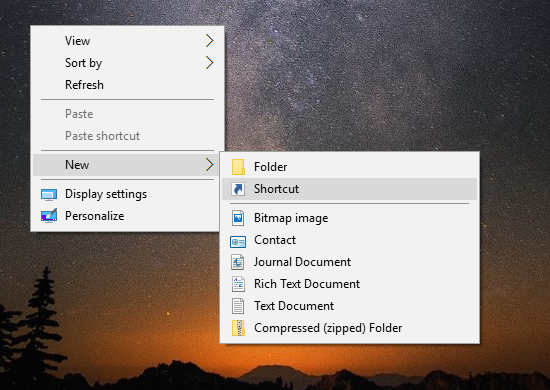
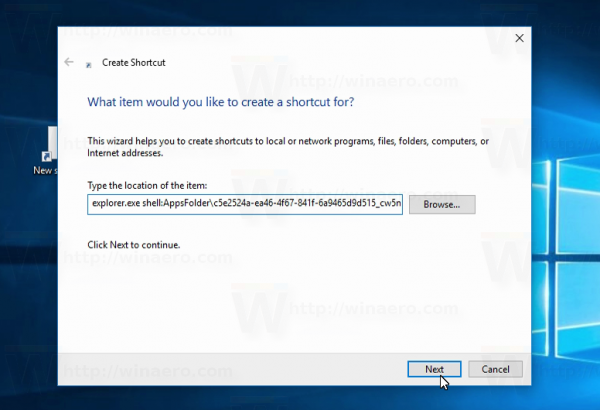
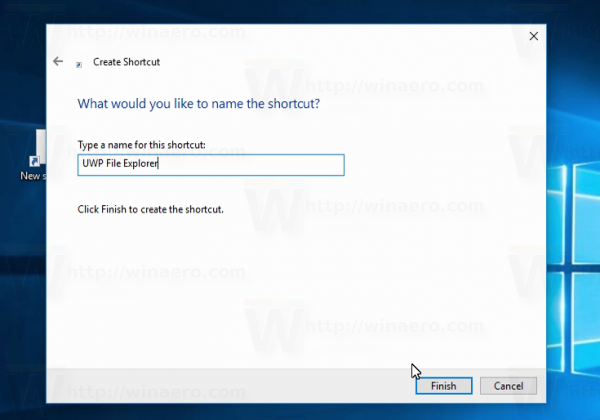
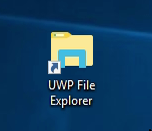 Ahora puede iniciarlo y ver el diseño de Fluent aplicado a la aplicación. Aquí hay algunas capturas de pantalla.
Ahora puede iniciarlo y ver el diseño de Fluent aplicado a la aplicación. Aquí hay algunas capturas de pantalla.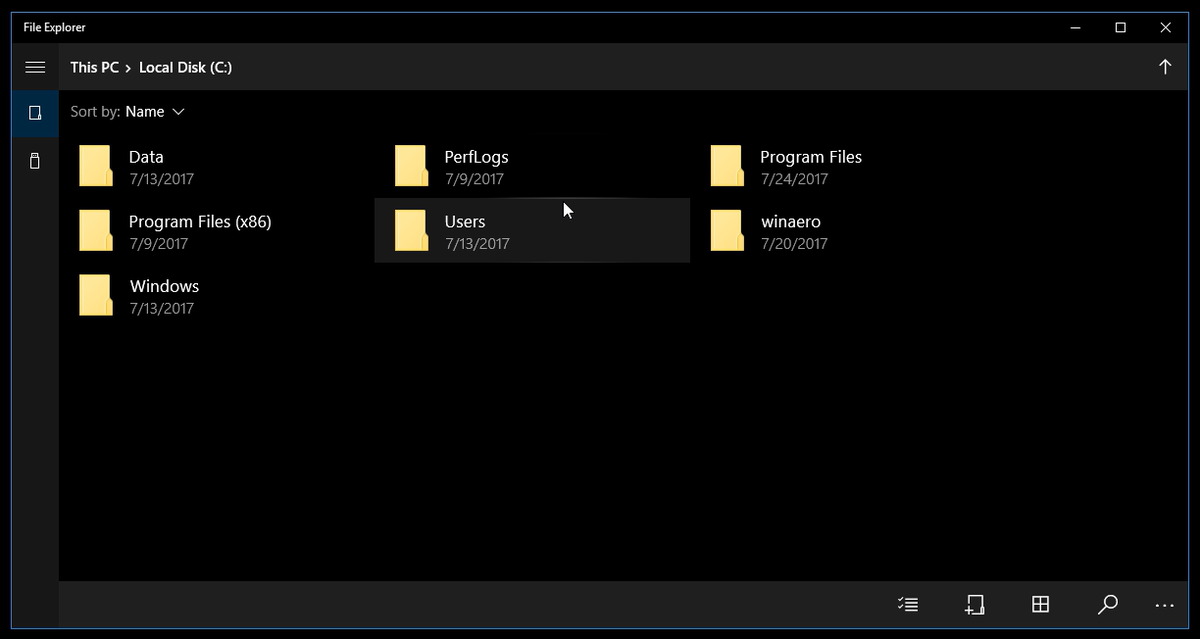
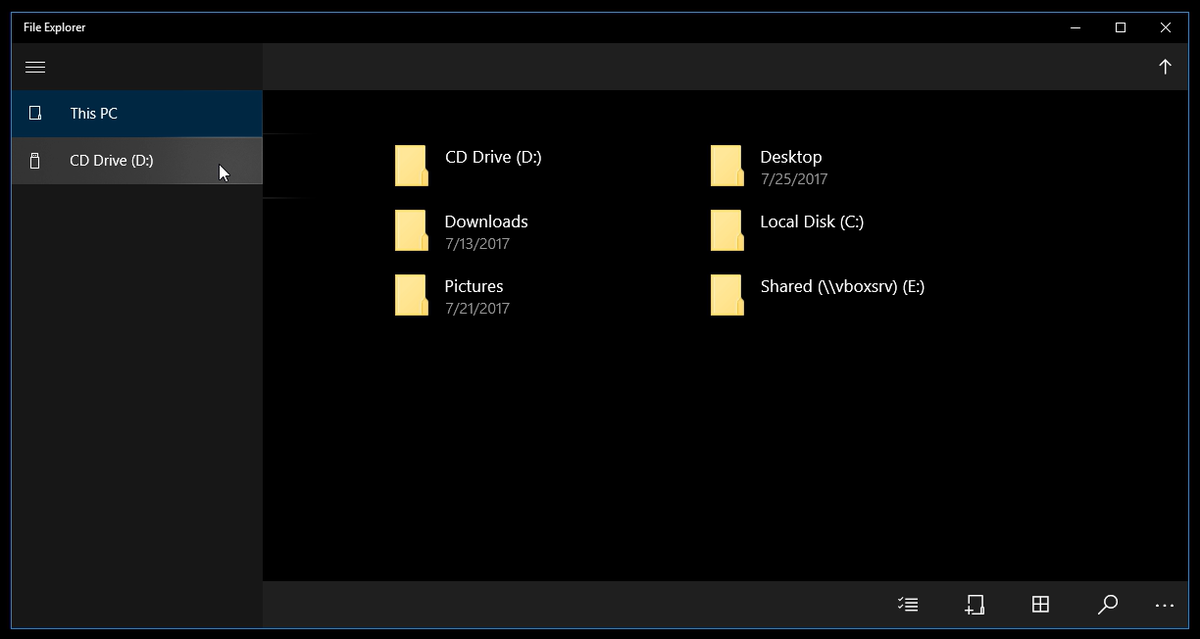




![Los mejores códigos de Shinobi Life 2 [febrero de 2021]](https://www.macspots.com/img/other/42/best-shinobi-life-2-codes.jpg)



